iMazing2最新版安装中文界面怎么切换更改教程
在iMazing下载的中文版软件,默认情况下,会安装中文界面。但如果设备所在系统使用的是其他的语言,iMazing可能会根据系统语言调整默认的界面语言。在这种情况下,该怎么办呢?
实际上,我们可以通过软件的偏好设置来更改界面的语言。除了中文界面外,iMazing还有日文、韩文、法文等多种语言可选。接下来,让我们一起来看看怎么调整界面语言吧。
一、偏好设置
我们以英文界面为例,如图2所示,单击iMazing的编辑菜单(Edit),选择其中的偏好设置(Preferences)选项。
如图3所示,iMazing的偏好设置面板包含了常规、设备、图片、媒体等设置,界面语言设置位于最后一个选项卡,即国际(International)选项卡。
打开国际选项卡后,即可找到软件的界面语言选项,在默认情况下,界面语言使用“系统语言”选项。
如果我们想更改为其他语言,比如中文,可在其下拉菜单中,选中“中文”选项。
二、重启iMazing
需要注意的是,重新设置iMazing的界面语言后,并不能即时生效,需重启软件才能生效。如果此时软件正在备份数据,重启会导致备份进程中断。因此,建议在完成备份后再进行软件的重启。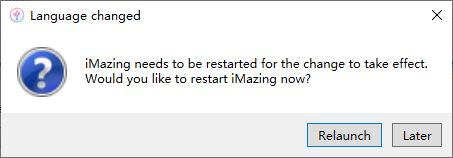
重启软件后,如图5所示,iMazing就会呈现为中文界面,操作起来相当简单。
不同于其他管理iOS设备的软件,iMazing的操作界面与Windows系统软件的操作界面相似,并且界面友好而简洁,因此,对于习惯使用Windows系统的用户来说,其操作难度会比iTunes低很多,这也是iMazing受欢迎的原因之一。
四、小结
综上所述,一般情况下,中文网站下载的iMazing会安装中文界面。在特殊情况下,iMazing也会默认根据系统语言更改界面语言,如果系统语言为英文,就可能设置为英文界面。
如需更改此默认设置,可通过依次打开编辑-偏好设置-国际-界面语言进行更改。
点击安装:
Mazing-mac免费版:http://wm.makeding.com/iclk/?zoneid=35298
iMazing-win免费版:http://wm.makeding.com/iclk/?zoneid=35297
相关文章
- ubuntu :安装中文语言出现 software database is broken
- Ajax在IE浏览器会出现中文乱码解决办法
- AirServer电脑投屏软件免费版使用及切换中文教程
- 会声会影2022VideoStudio中文旗舰版
- FL Studio21最新中文版本下载及详细安装教程
- 水果fl studio21最新中文注册版安装教程
- EasyRecovery 15 mac中文免费密钥数据恢复 安装软件的方法教程及版本对比
- MindManager 2020中文免费版电脑版下载v20.0.334
- Eclipse中propedit插件安装(解决property中文问题)
- 分布式监控系统Zabbix-3.0.3-完整安装记录(4)-解决zabbix监控图中出现中文乱码问题
- [原创]Gerrit中文乱码问题解决方案分享
- elasticsearch安装中文分词扩展elasticsearch-analysis-ik
- centos8上安装中文字符集
- [原创]OpenERP 7.0 打印PDF报表 中文 乱码问题的解决方案。
- docker 安装ElasticSearch的中文分词器IK
- Mac 电脑 - 解决启动 Apache JMeter 5.3 语言选择中文界面出现乱码问题
- eclipse 安装properties编辑器,显示中文
- ubuntu安装中文拼音输入法,装系统的第一步
- 用C#生成中文汉字验证码的基本原理
- POCO库中文编程参考指南(5)Poco::Net::SocketAddress
- Java 完美判断中文字符
- matplotlib的安装和允许中文及几种字体
- Windows下安装VScode,并使用,以及中文配置
- SQL Server Management Studio Express菜单中文下面是英文的问题

